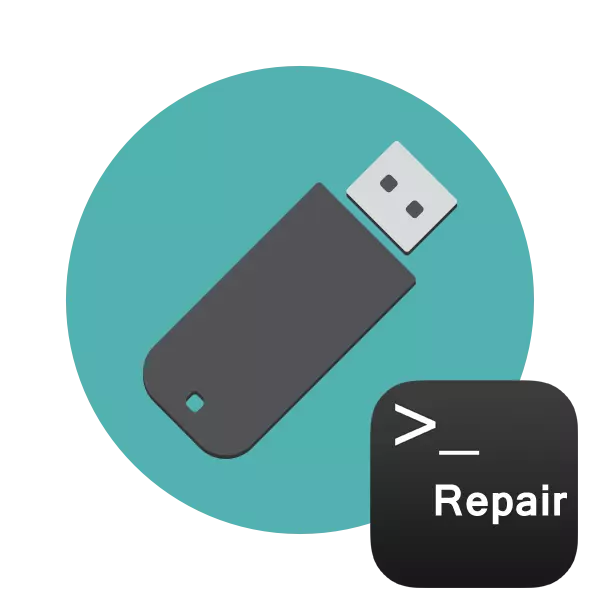
بۇزۇلغان تارماقلار ياكى يۇمشاق دېتالنىڭ سىرتقى كۆرۈنۈشىنىڭ USB چاقماق دېسكىسى ھەمىشە ئۇنىڭ نامۇۋاپىق مەشغۇلاتنى كەلتۈرۈپ چىقىرىدۇ. بۇنىڭ ئىچىدە, خاتىرىلەش سۈرئىتى ئاستىلاشنىڭ ئاستىلىشى يېمەكلىك ۋە باشقا مەسىلىلەر ھەل قىلىشنى ئاستىلىتىلىدۇ, مەسىلىلەر. شۇڭلاشقا, مۇشۇنىڭغا ئوخشاش خاتالىقلار بىلەن تىللانغان ئىشلەتكۈچىلەر ھازىرقى قوزغاتقۇچنى ئەسلىگە كەلتۈرمەكچى. ئەلۋەتتە, ئۇ مەخسۇس ئۈچىنچى تەرەپ مەبلىغىنى ياردىمىگە ئاساسەن چۈشۈرۈلىدۇ, ئەمما ئۇ «بۇيرۇق سىزىق» ئارقىلىق باشلانغان بولغان Windows قوراللىرى ئارقىلىق باشلىنىدۇ.
بىز بۇيرۇق قۇرى ئارقىلىق USB چاقماق لامپىنى ئەسلىگە كەلتۈرىمىز
بۈگۈن بىز ئۈسكۈنىنىڭ كونتروللۇقىدىكى ئىپادىسىنى ئەسلىگە كەلتۈرۈش ئۈچۈن ئىككى خىل ئۇسۇلنى نامايان قىلىشنى خالايمىز. بۇ مەشغۇلاتنى ئورۇنلاشتۇرۇش ئۈچۈن, ئۈسكۈنىنى تۆۋەندىكى ئۇسۇللار بىلەن ئورۇنداش كېرەك. ئەگەر بۇ ئىش يۈز بەرمىسە, بۇ تېمىنىدىكى باشقا ماتېرىياللار بىلەن تونۇشتۇرۇشنى تەۋسىيە قىلىمىز.بۇيرۇققا كىرگەندە, مەشغۇلاتقا مەسئۇل ئىككى قېتىم تالاش-تارتىش قىلدى. بىز كەلگۈسىدە بىلىمىز, كەلگۈسىدە بىلىشنى تېخىمۇ تەپسىلىي بايان قىلىمىز, كەلگۈسىگە قانداق تەپسىلاتلارنى توپقا قىستۇرۇلۇشى كېرەك:
- H: - ھەمىشە دىسكىنىڭ خېتىنى كۆرسىتىدۇ, يەنى مۇناسىپ بەلگىلەش كۆرسىتىلىدۇ;
- / F - ئۇلارنىڭ بايقاشتىن كېيىنلا خاتالىقنى تۈزىتىدۇ.
- / R - ئەگەر ئۇلار جايلاشقان بولسا بۇزۇلغان بۆلۈملەرنى ئەسلىگە كەلتۈرىدۇ.
تۆۋەندىكى تەرەپنى نازارەت قىلىش ئاسان پايدىلىنىش ئاسان, ئەمما ئۇ دائىم كۆزلىگەن ئۈنۈمنى ئېلىپ كەلمەيدۇ, شۇڭا ئۆزىڭىزنى ئىككىنچى قېتىملىق ئەھمىيەتكە ئېرىشىمىز.
2-خىل ئۇسۇل: دىسكا ھوقۇقى
دىسكىلار ۋە بۆلەكلەر بىلەن ئىشلەشكە مەسئۇل بولغان يەنە بىر ئورۇندا تۇرىدۇ. ئۇنىڭ فۇنكسىيەسىدىن بىرى بۆلەكنى ۋە ھۆججەت سىستېمىسى ئۆچۈرۈلىدىغان بوشلۇق. بۇنىڭغا ئاساسەن, چاقماق دىسكىدىكى بارلىق سانلىق مەلۇماتلار مەڭگۈلۈك ئۆچۈرۈلىدۇ. بۇ ئۇسۇلنى ئىشلەتكەندە بۇنى ئويلاڭ. تازىلاش سەۋەبىدىن, بۇ بۆلەكتىكى بارلىق مەسىلىلەر يوقىلىدۇ, ئاندىن يېڭى, پۈتۈنلەي ساپام ياسالغان.
- «بۇيرۇق لىنىيىسى» نى يۇقىرىدا كۆرسىتىلگەندەك ئىجرا قىلىڭ ياكى «RUL +» پروگراممىسى (Win + R) نى قوزغايدۇ, ئۇ يەرگە قايىل بولىدۇ.
- دىسكا بۇيرۇقىنى كىرگۈزۈش ئارقىلىق تەلەپ قىلىنغان پايدىغا يېتەكلەڭ.
- يېڭى كۆزنەكتە «دىسكا دىسكىسى ئارقىلىق ئۇلانغان ئۈسكۈنىلەرنىڭ تىزىملىكىنى كۆرسىتىڭ.
- مېدىيانىڭ تىزىملىكىنى تەكشۈرۈپ, ئۇلارنىڭ ئارىسىدىكى USB چاقماق دېسكىنى تېپىڭ. شۇنىڭ بىلەن بىر ۋاقىتتا ئېھتىياتسىزلىقتىن ئاقىۋەتلەرنى كەلتۈرۈپ چىقىرىدىغان خاتا بۆلەكنى پەسەيتىشكە تېگىشلىك, دىسكىنى توغرا تۈزۈش كېرەك. «چوڭلۇق» ئىستونىغا ئەھمىيەت بېرىشنىڭ ئەڭ ئاسان ئۇسۇلى.
- ENTER 1 نى تاللاڭ, 1 usb چاقماق دېسكىسى دىسكا نومۇرى بار.
- ئېكراندا ئالاھىدە دىسكا تاللانغان ئېكراندا كۆرۈلىدۇ.
- پاكىز بۇيرۇققا كىرىڭ.
- ئۇ بارلىق دىسكىنى تازىلايدۇ, كونترول سۇپىدا كۆرۈلگەن ئۇقتۇرۇش مۇۋەپپەقىيەتلىك ئىجرا بولىدىغاندەك قىلىدۇ.
- ئۇنىڭدىن كېيىن, پەقەت يېڭى بۆلەك قۇرۇش, ئۇنى ھۆججەت سىستېمىسىغا تەقسىم قىلىش ئۈچۈن باشقا. بۇنى قىلىش, «كونترول تاختىسى» غا بېرىڭ.
- ئۇ يەردىكى «باشقۇرۇش» تۈرىنى تاللاڭ.
- كومپيۇتېر باشقۇرۇش بۆلىكىنى ئېچىڭ.
- بۇ تاختىنى «دىسكا باشقۇرۇش» توغرىسىدا يۆتكەڭ, يۆتكىگىلى بولىدىغان ئۈسكۈنىگە يېقىن «تارقىتىلغان» نى چېكىڭ. مەزمۇن تىزىملىكىدە «ئاددىي ئاۋاز يارىتىڭ» نى تاللاڭ.
- كۆرسىتىلگەن سېھىرگەرلىكتىكى كۆرسەتمىلەرگە ئەگىشىڭ, چاقماق دېسكىنىڭ ئاساسلىق بۆلىكىنى يارىتىدۇ.
- ھازىر «كومپيۇتېر» تىزىملىكىدە, قوزغاتقۇچ توغرا كۆرۈنىدۇ.
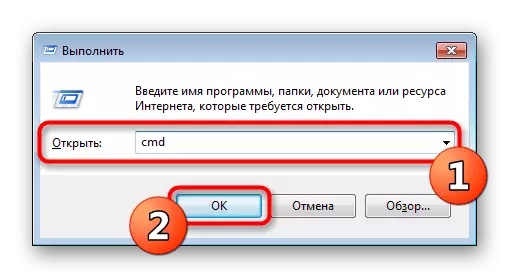

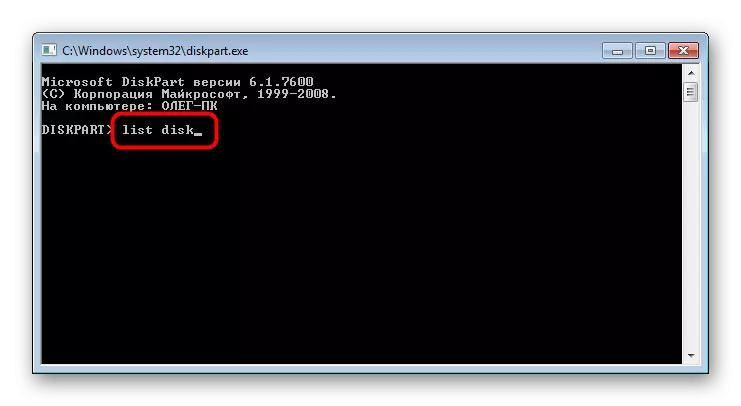
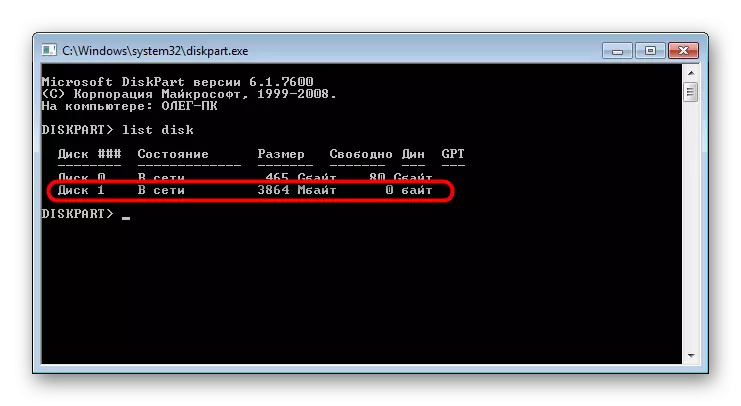


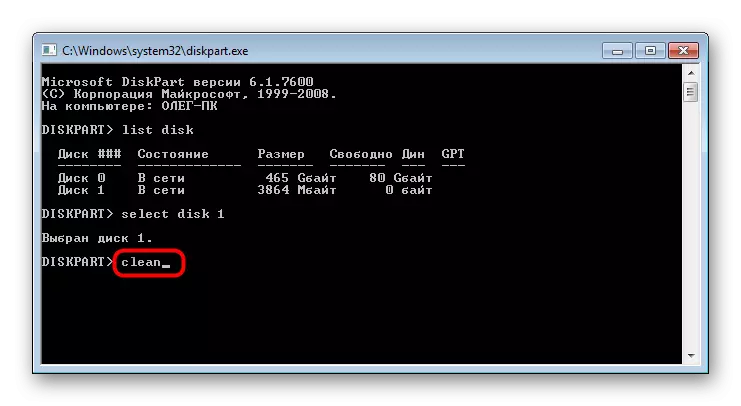


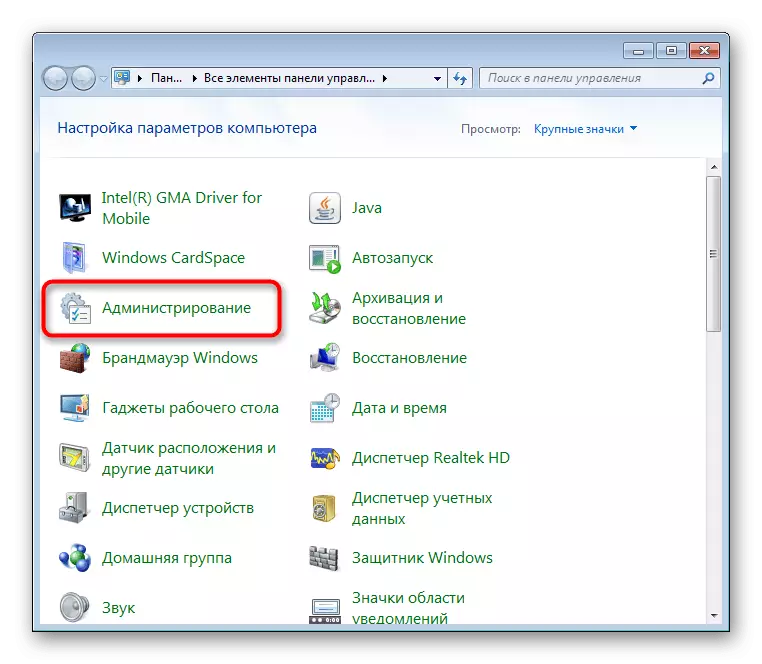
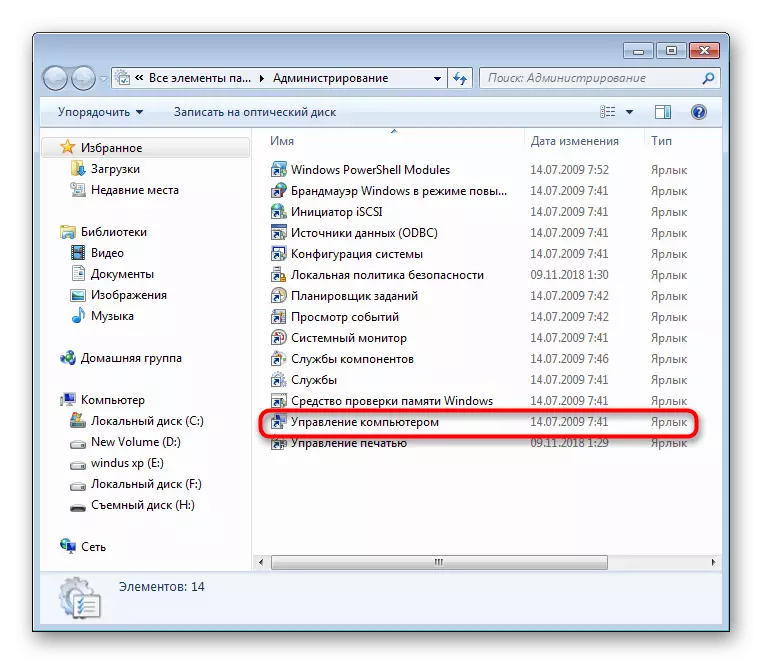
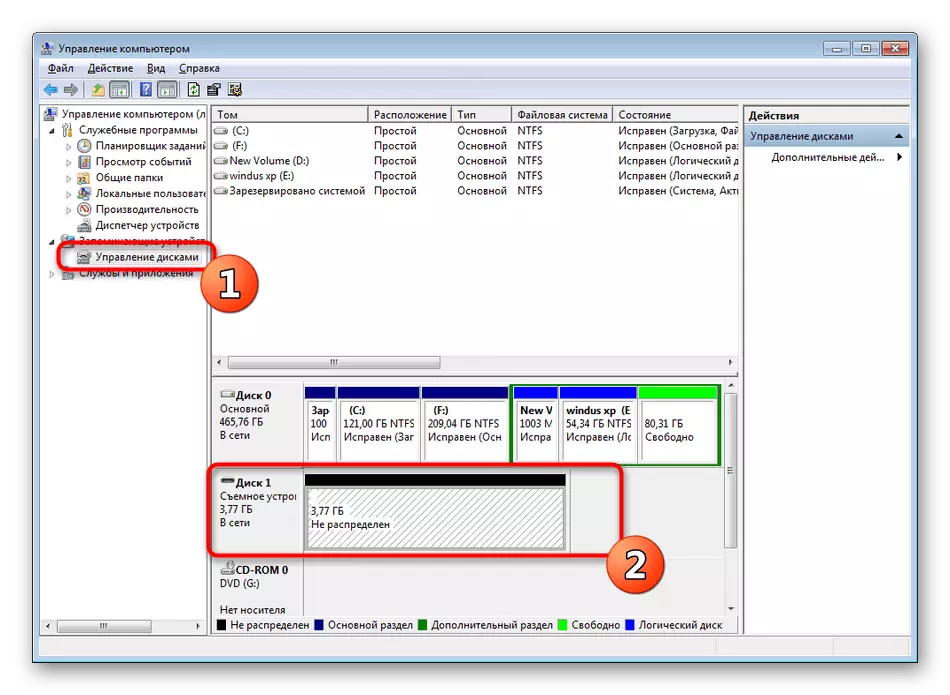
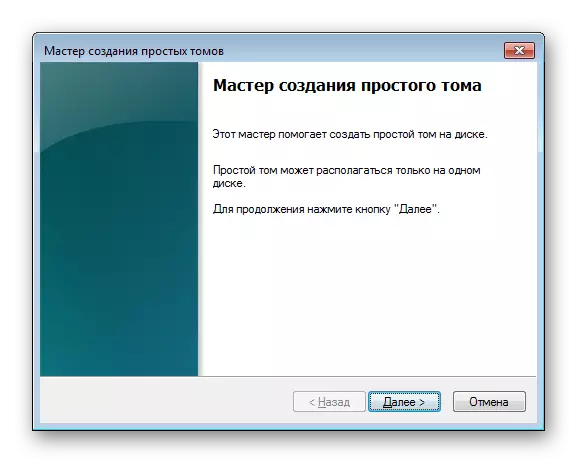

ئۈستىدىكى ئىككى خىل Windows Land »ئۆلچىمىنى ئاساسىي« بۇيرۇق قاماشتۇرىدىغان «بۇيرۇق لىنىيىسى» ئىقتىدارىنى ئەسلىگە كەلتۈرۈش ئۈچۈن ئىككى خىل تاللاش بىلەن پىششىقلاپ ئىشلەنگەن ئىككى تاللاش بىلەن تونۇشتىسىز. ئۇ پەقەت ئەڭ ياخشى تاللاشنى تاللايدۇ ۋە ئۇسۇلدا بېرىلگەن كۆرسەتمىلەرگە ئەگىشىڭ.
